Google Translate
ESTE SERVIÇO PODE CONTER TRADUÇÕES FORNECIDAS PELA GOOGLE. A GOOGLE RENUNCIA A TODAS AS GARANTIAS RELACIONADAS COM TRADUÇÕES, EXPRESSAS OU IMPLÍCITAS, INCLUINDO QUAISQUER GARANTIAS DE PRECISÃO, FIABILIDADE E QUAISQUER GARANTIAS IMPLÍCITAS DE COMERCIALIZAÇÃO, ADEQUAÇÃO A UM FIM ESPECÍFICO E NÃO INFRAÇÃO.
Os guias de referência da Nikon Corporation (abaixo, "Nikon") foram traduzidos para sua conveniência usando o software de tradução fornecido pelo Google Translate. Foram feitos esforços razoáveis para fornecer uma tradução precisa, no entanto, nenhuma tradução automatizada é perfeita nem se destina a substituir tradutores humanos. As traduções são fornecidas como um serviço aos utilizadores dos guias de referência da Nikon e são fornecidas "tal como estão". Não é fornecido qualquer tipo de garantia, expressa ou implícita, quanto à precisão, fiabilidade ou exatidão de quaisquer traduções feitas do inglês para qualquer outro idioma. Alguns conteúdos (como imagens, vídeos, Flash, etc.) podem não ser convertidos com precisão devido às limitações do software de tradução.
O texto oficial é a versão em inglês dos guias de referência. Quaisquer discrepâncias ou diferenças criadas na conversão não são vinculativas e não têm efeito legal para fins de conformidade ou execução. Se surgirem questões relacionadas com a precisão das informações contidas nos guias de referência traduzidos, consulte a versão em inglês dos guias, que é a versão oficial.
Conectar ao PC
Botão G U B (menu de configuração)
Conecte-se a computadores via Wi-Fi .
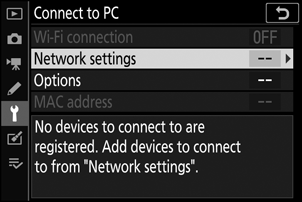
Conexão Wi-Fi
Selecione Habilitar para conectar usando as configurações atualmente selecionadas para Configurações de rede .
Configurações de rede
Selecione Criar perfil para criar um novo perfil de rede ( 0 Conectando no modo de ponto de acesso , Conectando no modo de infraestrutura ). Se já existir mais de um perfil, você pode pressionar J para selecionar um perfil em uma lista. Para editar um perfil existente, destaque-o e pressione 2. As seguintes opções serão exibidas:
- Geral : O nome do perfil e a senha. Selecione Nome do perfil para renomear o perfil (por padrão, o nome do perfil é igual ao SSID da rede). Para exigir que uma senha seja inserida antes que o perfil possa ser alterado, selecione Ativado para Proteção por senha (para alterar a senha, destaque Ativado e pressione 2 ).
-
Sem fio : ajuste as configurações para conexão a uma rede através de um roteador (modo de infraestrutura) ou para conexão sem fio direta à câmera (modo de ponto de acesso).
- Modo infraestrutura : Insira o SSID e a senha da rede e escolha o tipo de autenticação/criptografia utilizada na rede ( OPEN ou WPA2-PSK -AES ). O canal é selecionado automaticamente.
- Modo de ponto de acesso : Insira o SSID e escolha um canal (selecione Auto para seleção automática de canal ou Manual para escolher o canal manualmente) e tipo de autenticação/criptografia ( OPEN ou WPA2-PSK -AES ) usado para conexão com a câmera. Se WPA2-PSK -AES estiver selecionado para Autenticação/criptografia , você também poderá definir a senha da câmera.
- TCP/IP : Se Ativar for selecionado para Obter automaticamente , o endereço IP e a máscara de sub-rede para conexões no modo de infraestrutura serão adquiridos por meio de um servidor DHCP ou endereçamento IP automático. Selecione Desativar manualmente para inserir o endereço IP ( Endereço ) e a máscara de sub-rede ( Máscara ). Observe que um endereço IP é necessário para conexões no modo de infraestrutura.
Opções
Ajuste as configurações de upload.
Envio automático
Selecione Ligado para carregar novas fotos à medida que são tiradas. O upload só começa depois que a foto é gravada no cartão de memória; certifique-se de que um cartão de memória esteja inserido na câmera. Os filmes e fotografias tiradas no modo de filme não são carregados automaticamente quando a gravação estiver concluída, mas devem ser carregados a partir do ecrã de reprodução ( 0 Carregar Imagens ).
Excluir após enviar
Selecione Sim para excluir automaticamente as fotografias do cartão de memória da câmera assim que o upload for concluído (os arquivos marcados para transferência antes que esta opção seja selecionada não serão excluídos). A exclusão pode ser suspensa durante algumas operações da câmera.
Enviar arquivo como
Ao enviar imagens NEF + JPEG , escolha se deseja enviar os arquivos NEF ( RAW ) e JPEG ou apenas a cópia JPEG .
Desmarcar todos?
Selecione Sim para remover a marcação de transferência de todas as imagens. O upload de imagens com um ícone de “envio” será encerrado imediatamente.
Endereço MAC
Veja o endereço MAC.

